なとりコインって聞いたことありますか?
なとりコインは、名取市のデジタル地域通貨です。
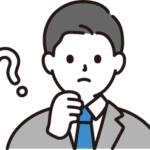
なとりコインってなに?
デジタル通貨ってなんだろう?



デジタル地域通貨とは、特定の地域やコミュニティ内でのみ利用可能な地域通貨をデジタル化したものです。
電子決済手段としてスマートフォンアプリやQRコードを活用する形で提供され、地域経済やコミュニティの活性化を目的としています。
今後は、プレミアム商品券などの地域振興券をなとりコインでお得に購入できる可能性もあります。
名取コインは、スマートフォンタイプ(アプリではなく、ブラウザを使っての決済となります)とおまかせカードタイプ(使い切りで再チャージ不可)のふたつのタイプの決済方法があり、QRコードを活用する形で提供されています。
名取市内の加盟店でのみ使用することができます。



では、さっそくなとりコインに登録してみましょう。ちょっと長くて大変ですが、一度登録すれば大丈夫所要時間 約20〜30分程度
ハードル高いと感じる方はおまかせカードタイプ(プリペイドカード)を使う方法もあります。
スマートフォンタイプを登録してみる
それでは早速スマートフォンタイプの利用者登録をしていきましょう。登録までの手順を3つのステップに分けてご説明します。
登録するメールはスマートフォンのメールアプリに設定してあるメールアドレスにしましょう。お持ちでない場合、GmailやYahooメールで新しいアドレスを作成し、スマートフォンのメールアプリに登録してください。
個人情報を登録していきます。少し手間がかかりますが、一度登録すれば大丈夫です。説明の手順に沿って作業してみてください。
登録したIDやパスワードを使ってなとりコインのサイトにログインしてみます。ここまでできたら本日の作業はとりあえず終了です。
利用者登録を始めましょう
なとりコインサイトで利用者登録をします
新規登録はこちら をクリックしましょう
下のリンクから登録画面に入れます
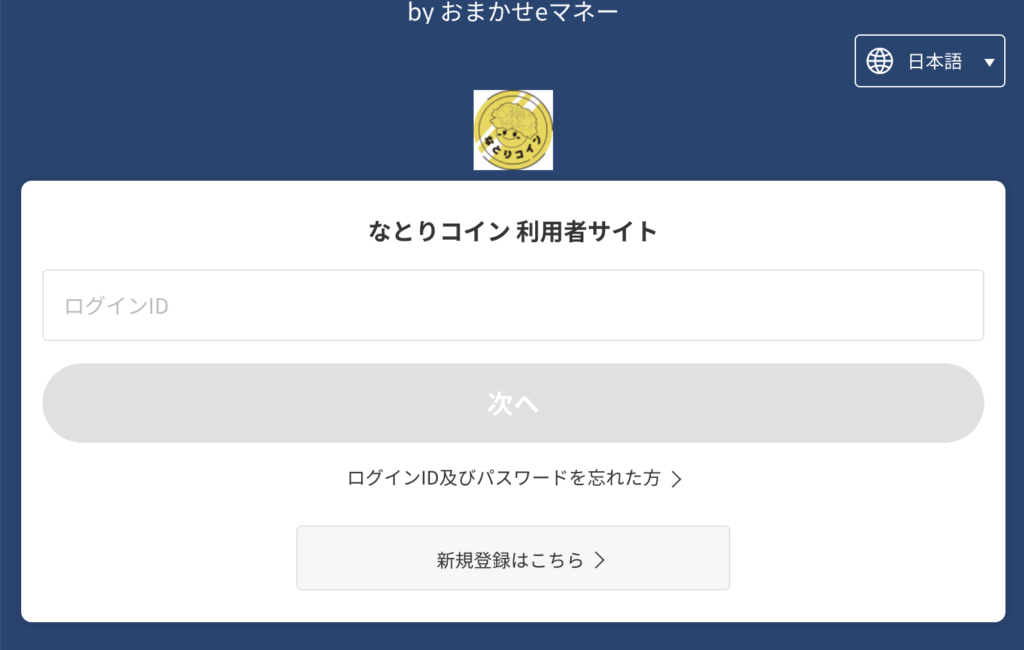
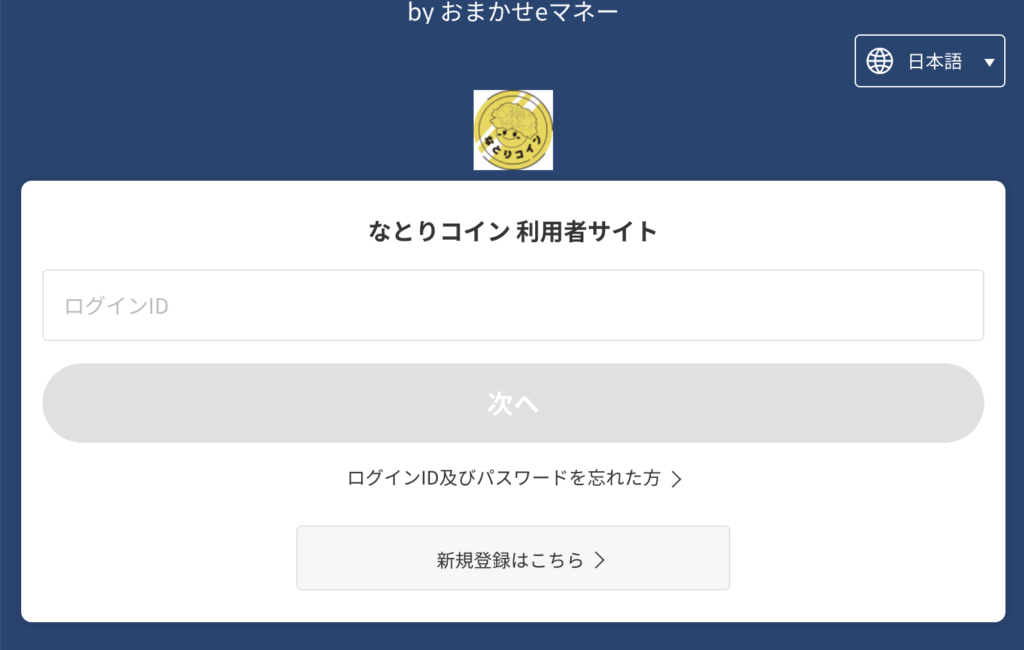
メールアドレスの登録をしましょう
まずは、メールアドレスの登録をしましょう
メールアドレスを入力して、利用規約に同意しましたに を入れてから、同意して申し込みボタンを押しましょう 登録するメールアドレスは、自分のスマートフォンのメーラーに設定してあるメールアドレスがよいですね
迷惑メールなどを受け取れない設定にしている方は、[⚪︎⚪︎⚪︎@omakase-emoney.jp]のメールが受け取れるように、設定を変更しましょう
携帯電話会社のメールアドレス(@docomo.ne.jp / @ezweb.ne.jp / @softbank.ne.jp 等)をご利用したい方は、[@omakase-emoney.jp] 及び [@ntt-card.co.jp] からのメールの受信を許可する設定に必ず変更してください。
docomo 受信リスト/拒否リスト設定
au 受信リスト設定
ソフトバンク受信許可リスト設定
とは言え、この受信リストの設定はなかなかハードルが高いです。やり方がわからない場合は、最寄りの携帯会社のお店に予約をとってから出向いて相談することをおすすめします。
それから、携帯電話会社のメールアドレスでよくある規格RFC(Request for Comments)を満たしていないアドレスの場合は、利用できないので変更しましょう。
(例えば lo-.-ly-.oO@domain.com こんな感じのメールアドレスは使えません)
返信メールが届かない場合、 60 分以上経ってから再度お試しください。
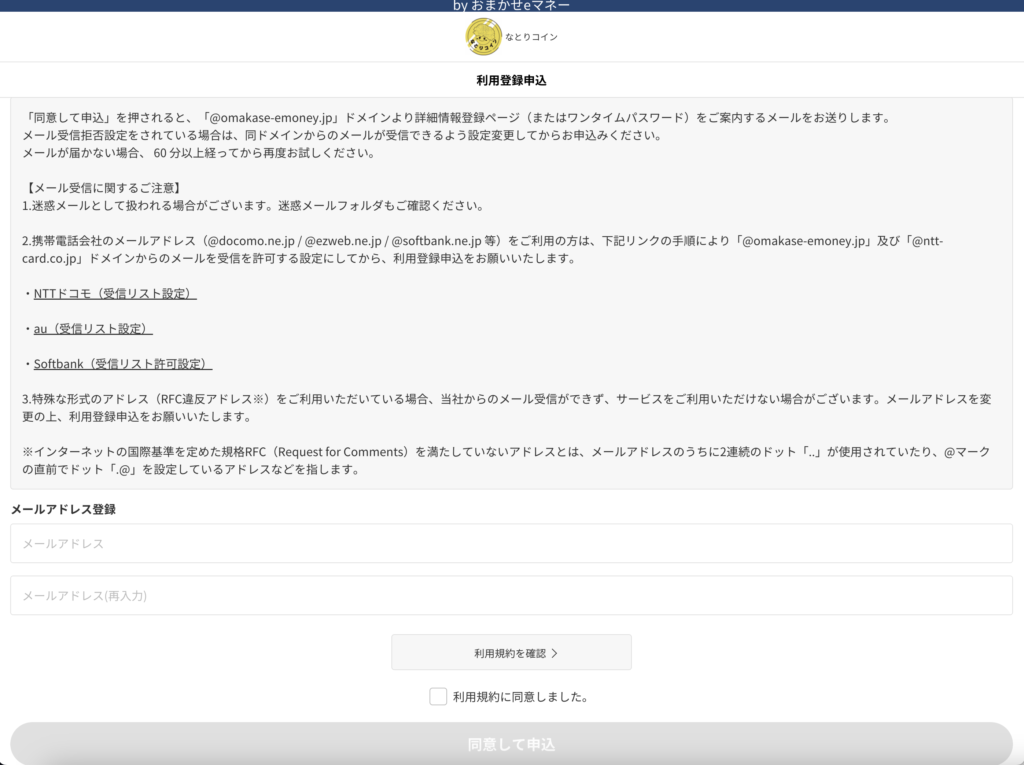
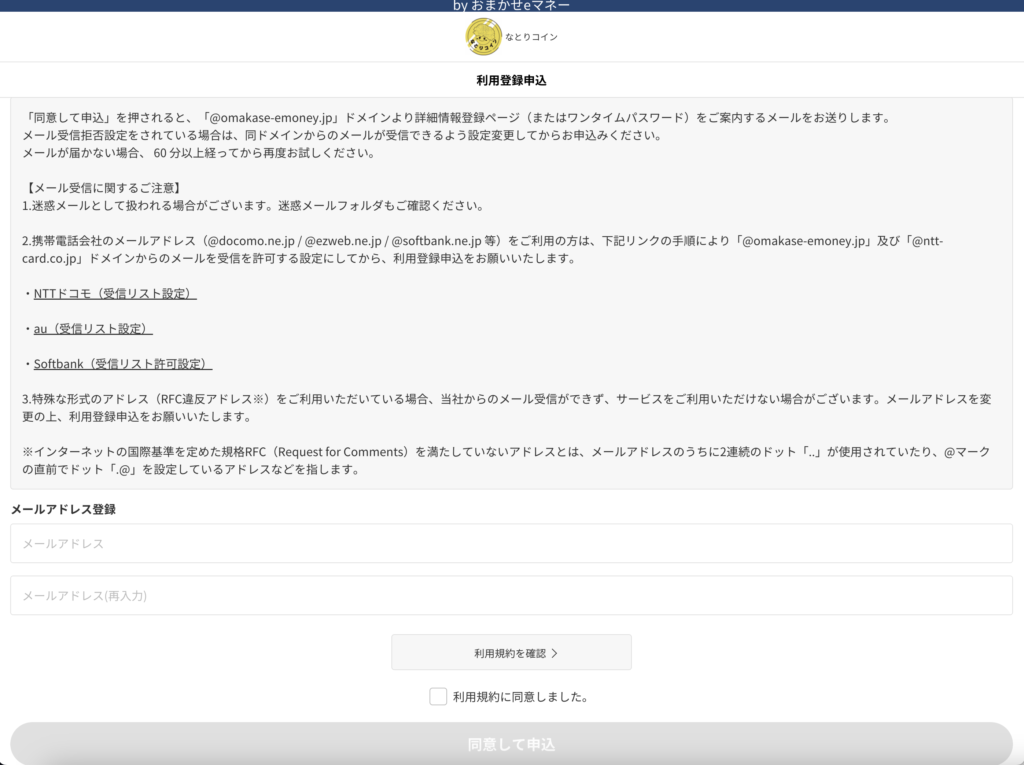
同意して申込を押すと、下の画面が表示されます
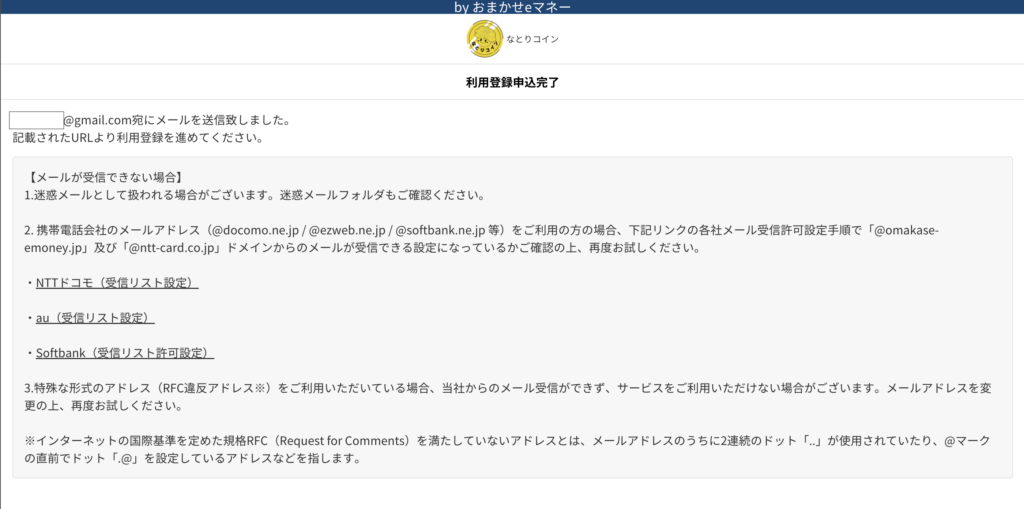
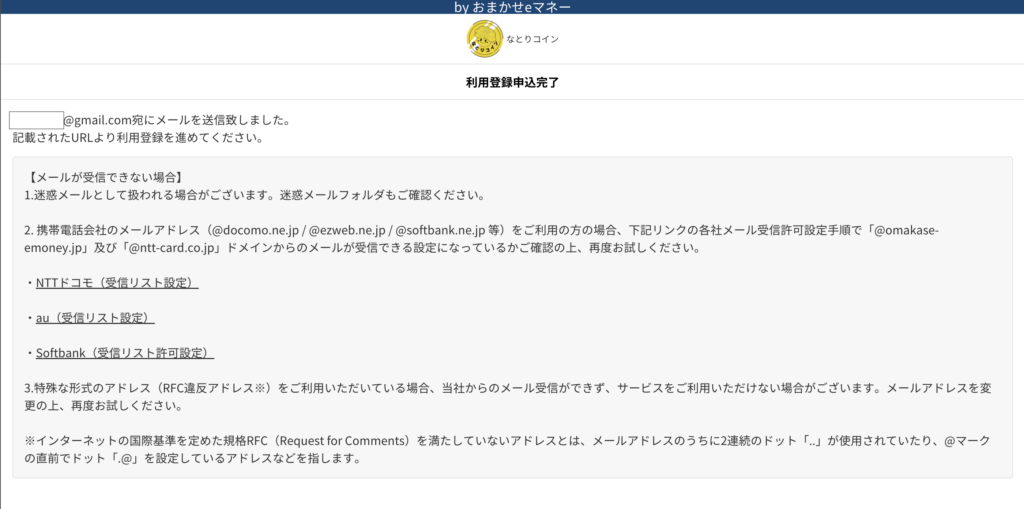
利用登録をしましょう
利用登録申し込みが完了すると、登録したメールアドレスに「【なとりコイン】利用登録URLのお知らせ」という件名のメールが届きます。早速開いてみましょう。
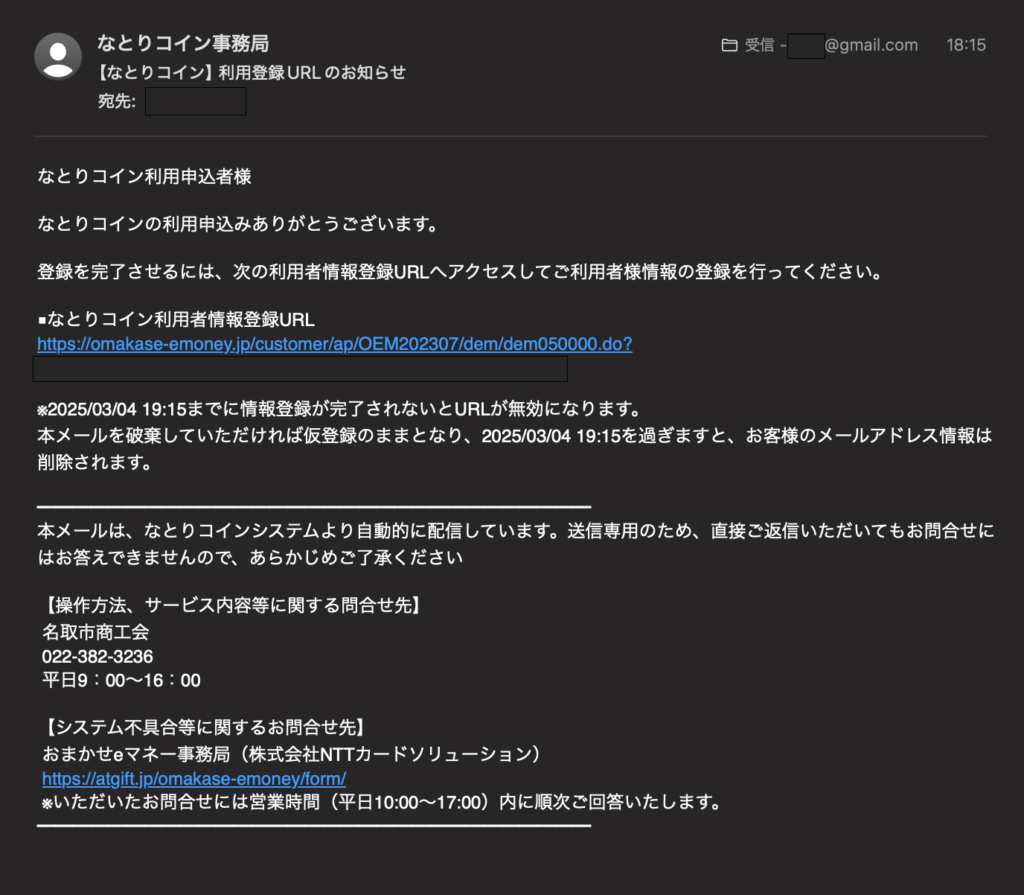
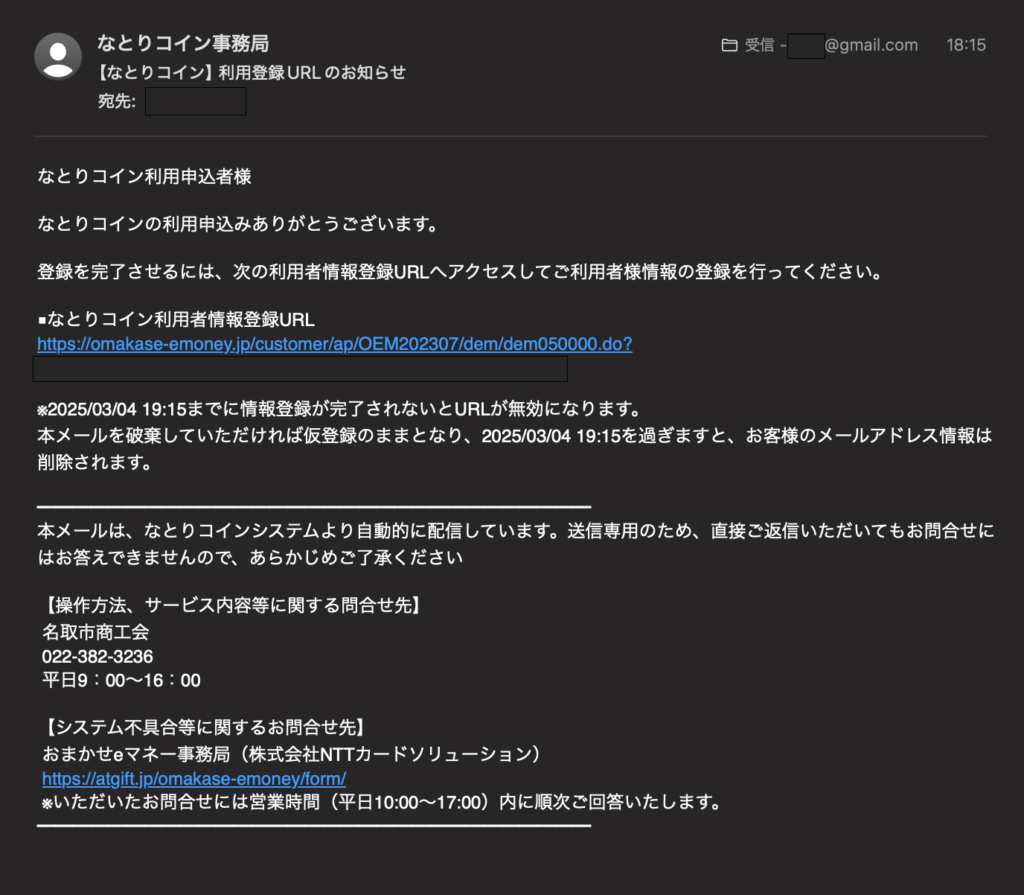
▪️なとりコイン利用者情報登録URL の下に記載されている文字をクリックしましょう。このメールが手元に届いてから1時間以内に手続きが必要になります。


このような画面が表示されます。上から順番に記載していきましょう。※印が付いているところは必ず記載しなければならないところです。記載忘れがないか確認しましょう。
ログインIDとパスワードは絶対に忘れないようにしましょう。
ログインIDは覚えやすいものを半角英数字で任意に指定できます。(記号はつかえません)パスワードは、数字、英字(大文字、小文字)、記号を使って、8文字以上16文字以下すべて半角にし、三種類以上「例えば英字(大文字)+英字(小文字)+記号 +数字)のように」を組み合わせてください。
# $ % & @ ( ) ^ * _ + = -
使える記号は、上の13個の記号のみになります
入力が終わったら、登録内容の確認ボタンを押しましょう。
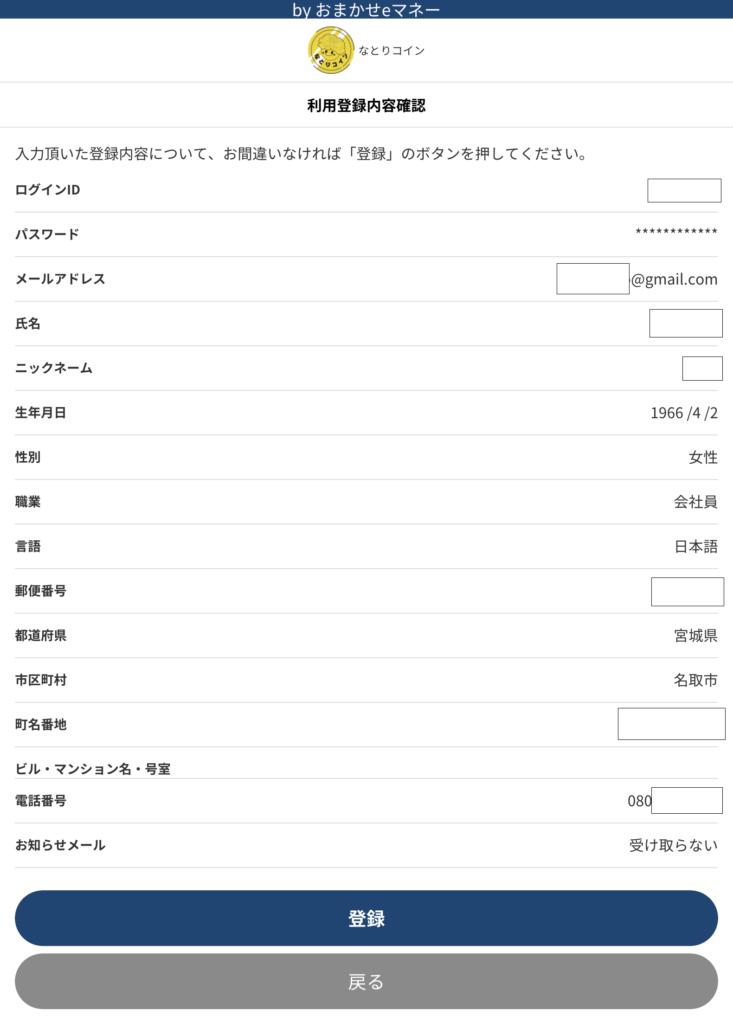
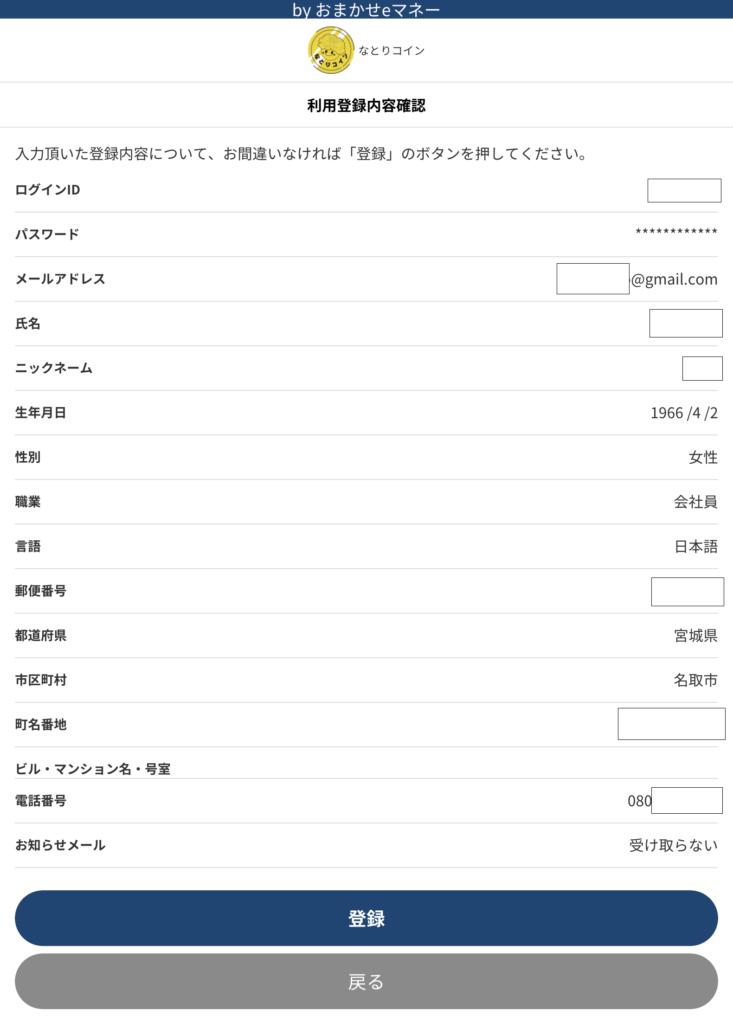
利用登録内容確認の画面が表示されます。今一度、記載事項に間違いがないか確認しましょう。間違いがあった場合は、必ず画面に表示されている戻るボタンを使用しましょう。ブラウザの戻るを使用するとせっかく登録した内容が消えてしまう可能性があるので気をつけてください。そして、問題がないことを確認したら登録ボタンを押してください。
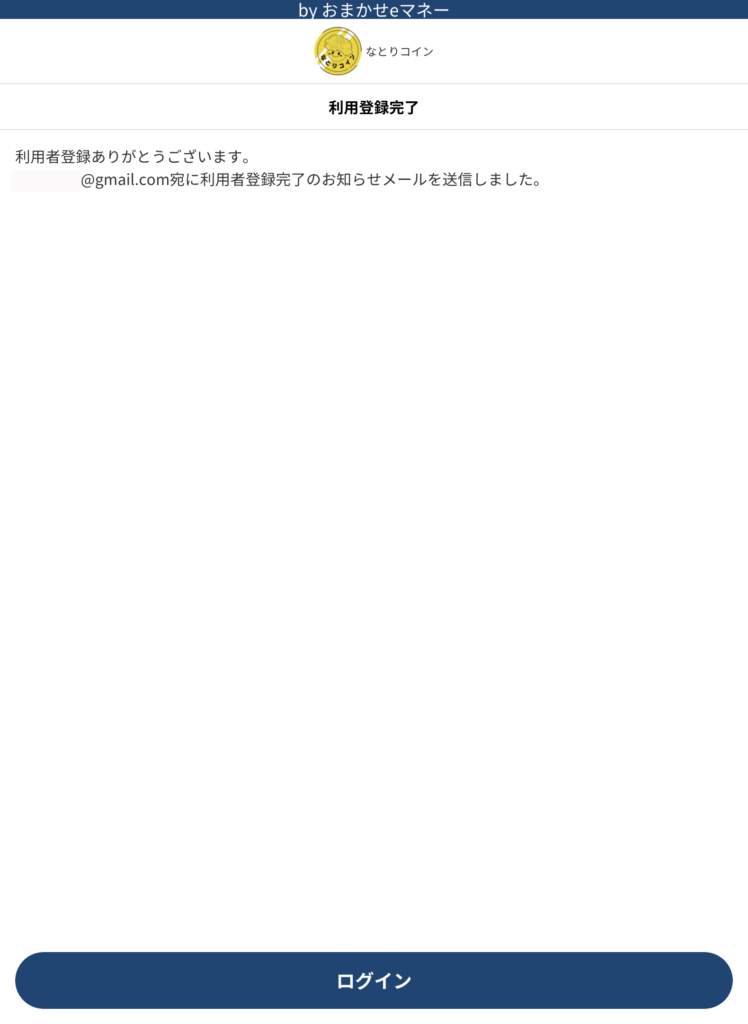
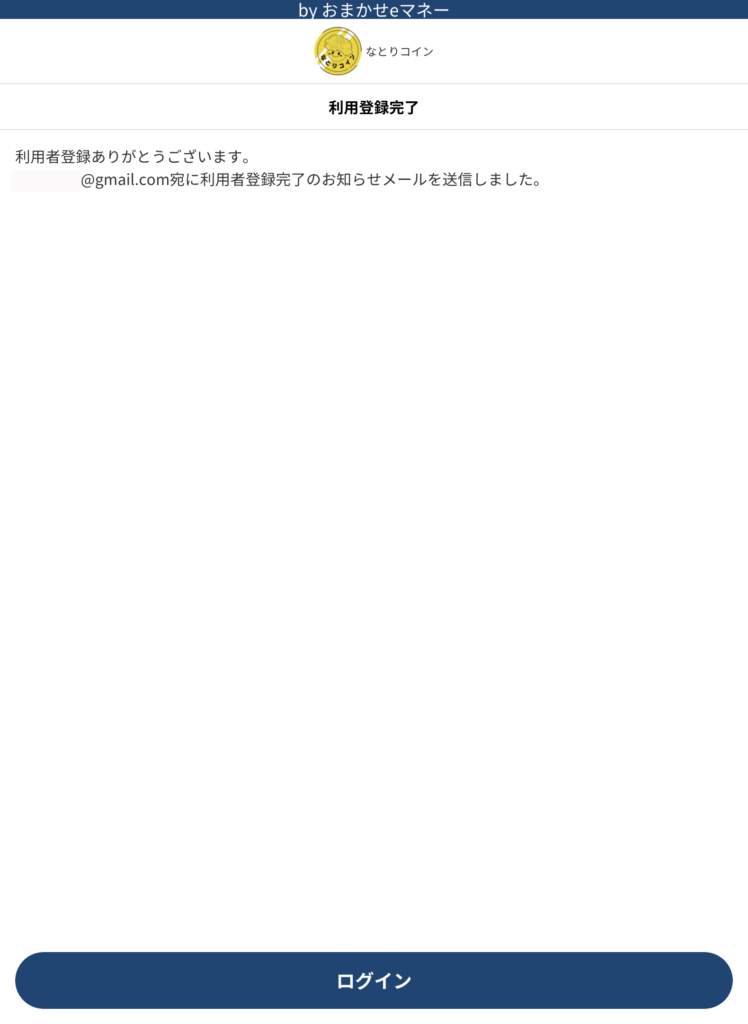
利用登録が終わると、利用登録完了の画面が表示されます。
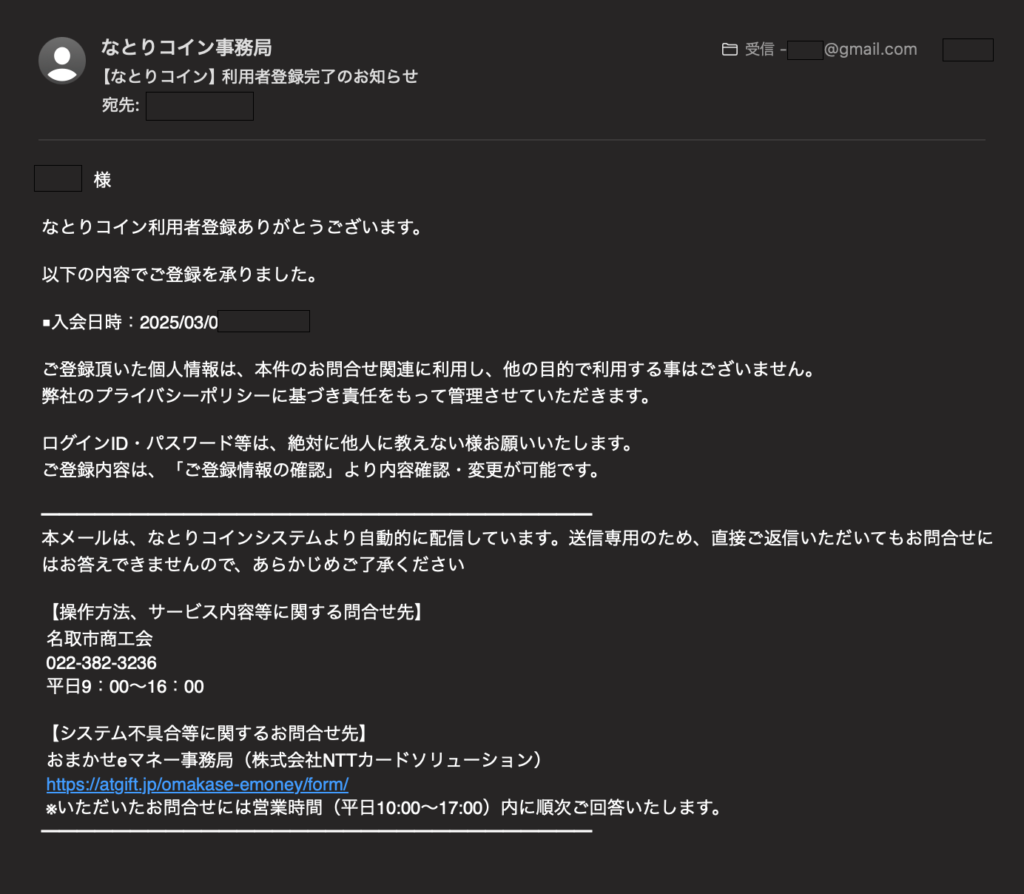
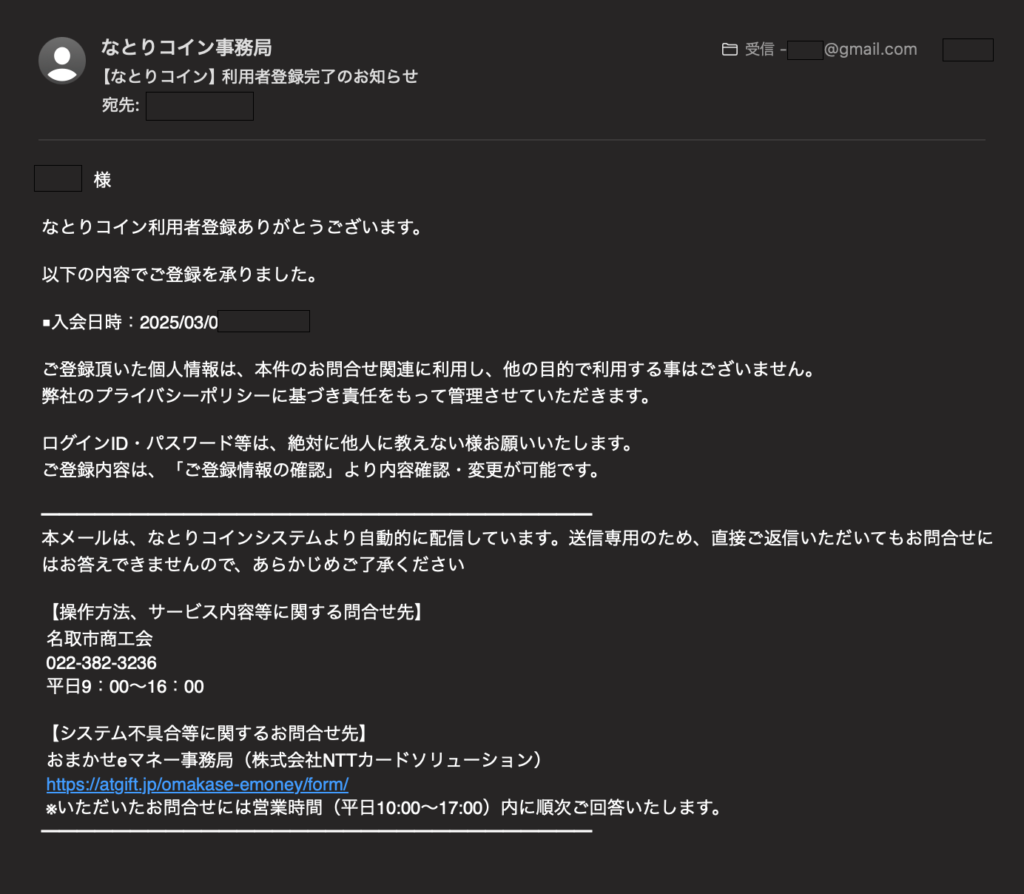
そして、登録したメールアドレスにはこのようなメールが届きますのでご確認ください。
さっそくログインしてみましょう
利用登録完了画面の一番下にあるログインというボタンを押してください
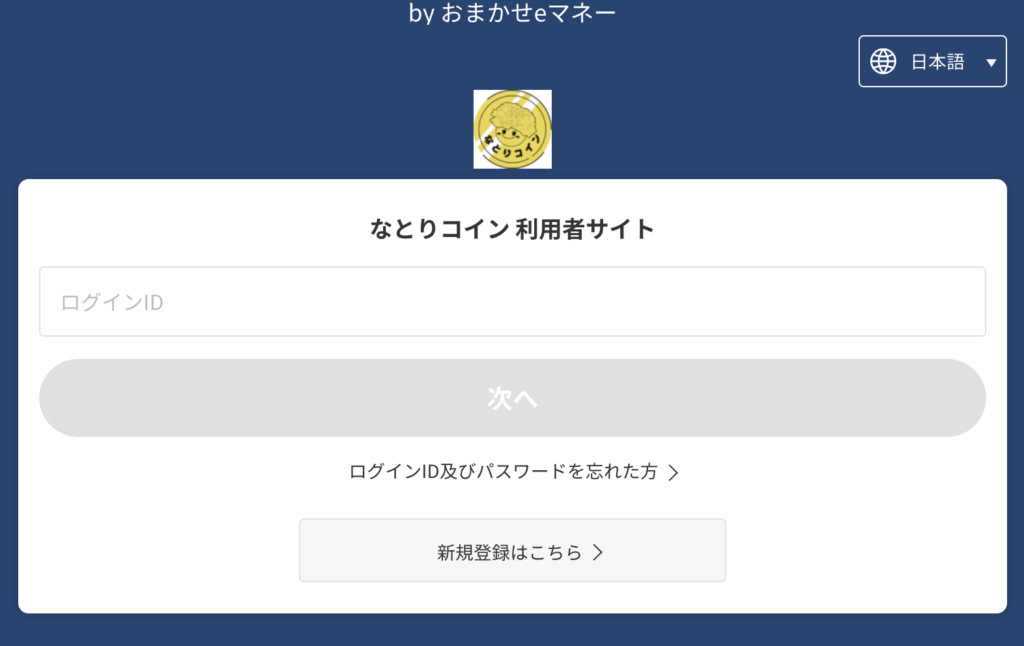
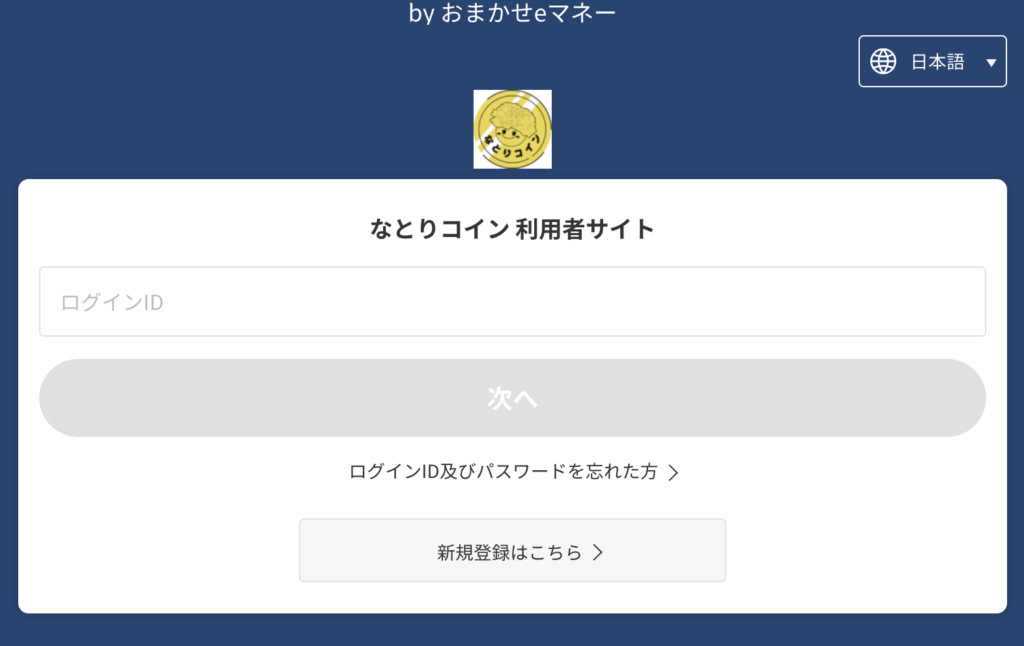
一番最初の画面に戻ります。早速、さきほど登録したログインIDを入力します。そして次へボタンをクリックします。
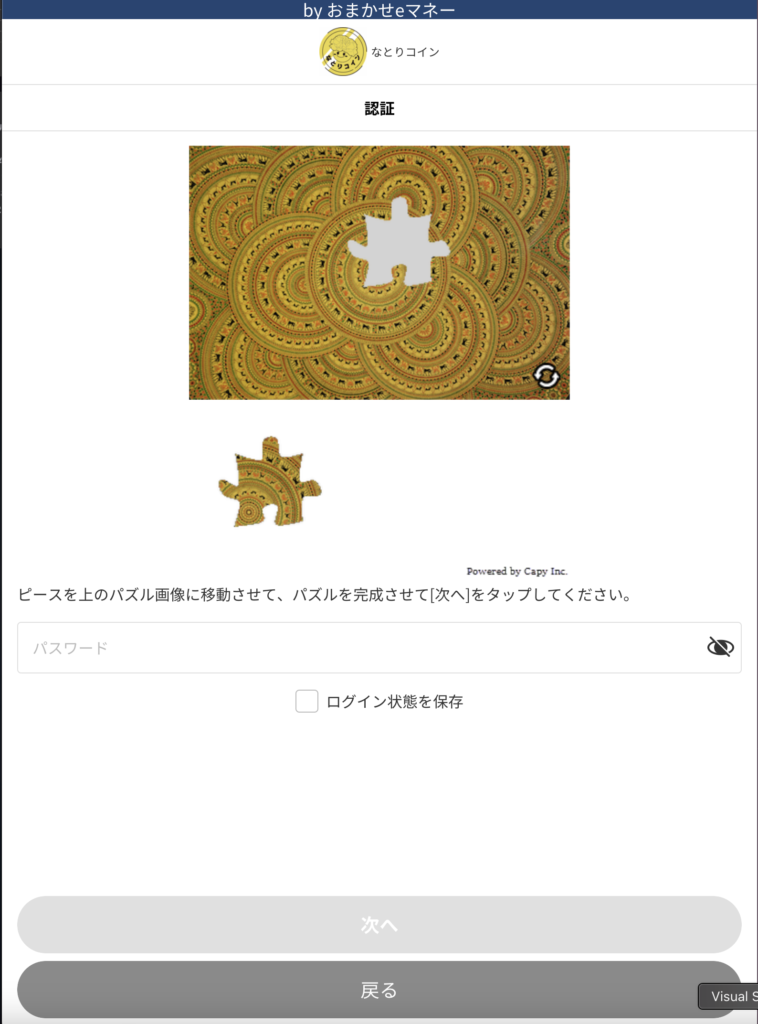
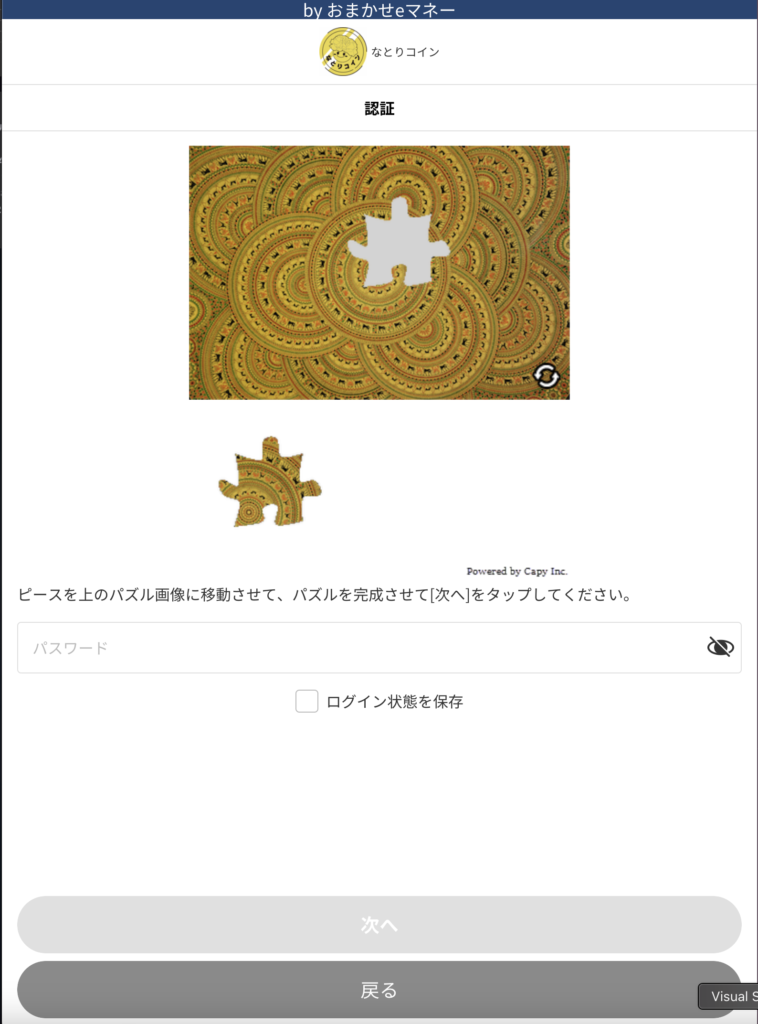
すると認証画面が表示されます。パズルのピースを移動させて完成させます。さらに先ほど設定したパスワードを下に入れます。セキュリティ上の問題があるので、とりあえずログイン状態を保存にはチェックを入れないで先に進みましょう。次へをクリックしてください。
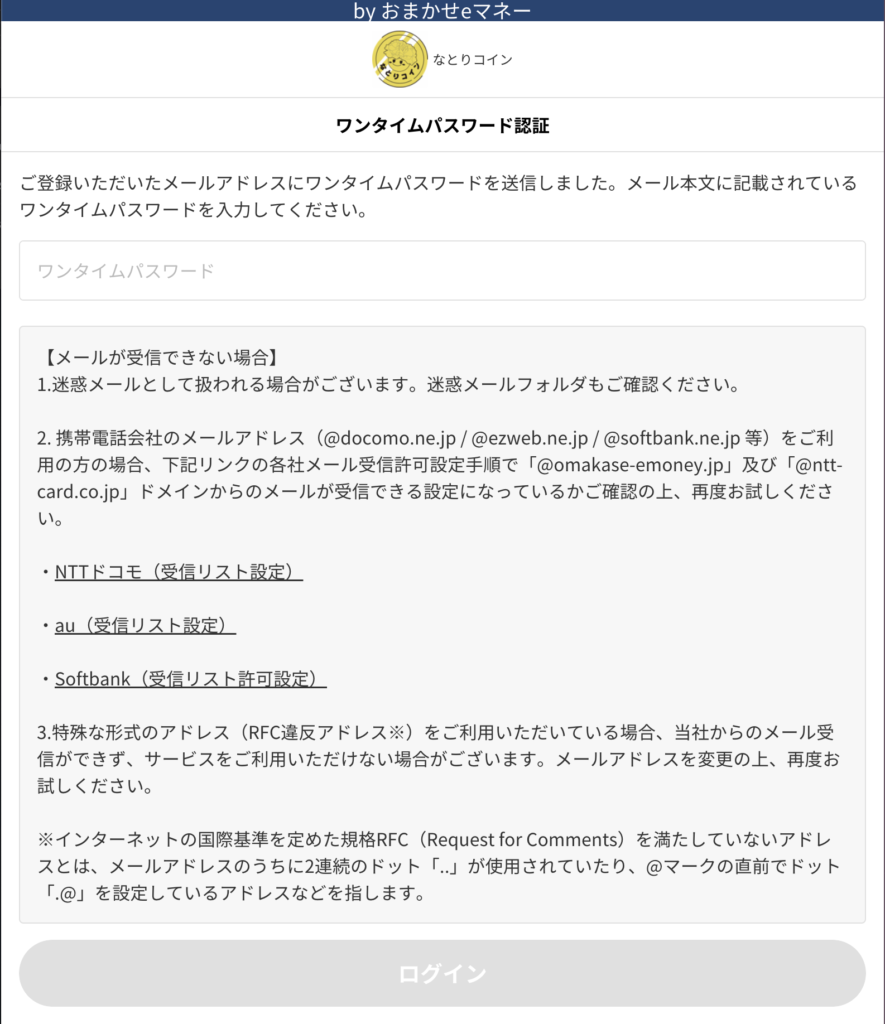
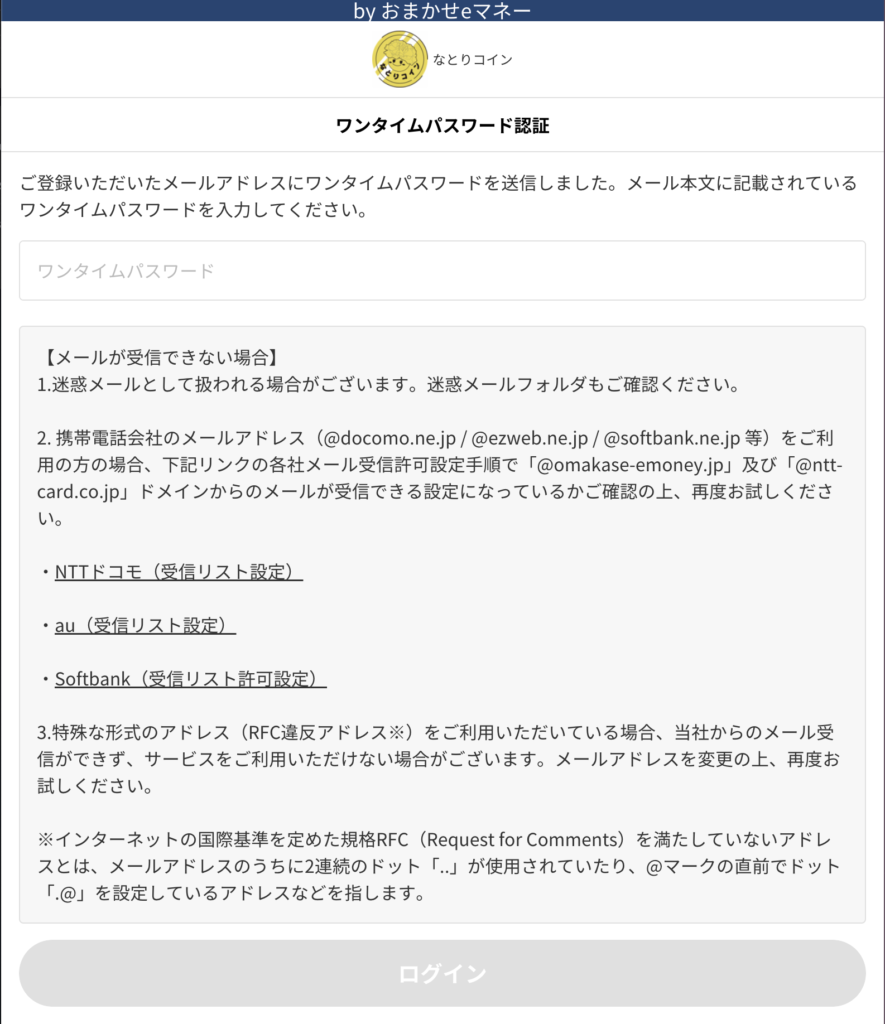
ワンタイムパスワード認証という画面が出てきました。この画面が出てきたら先ほど登録したメールアドレスをチェックしてください。
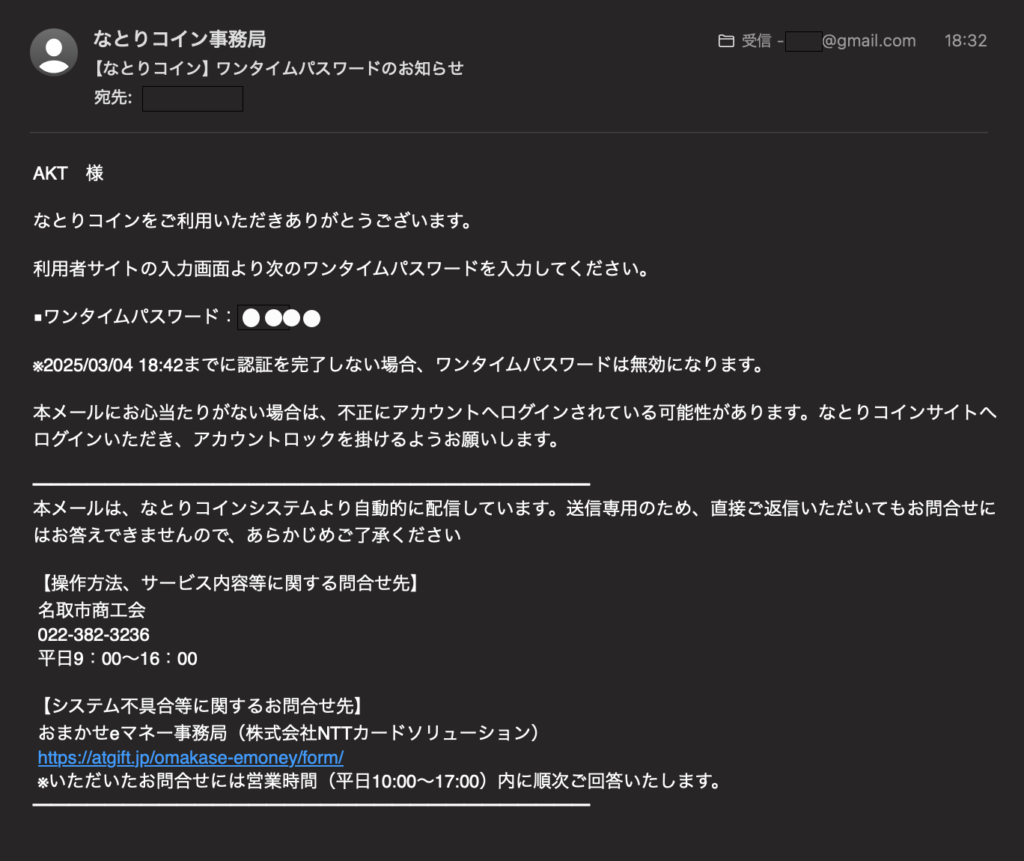
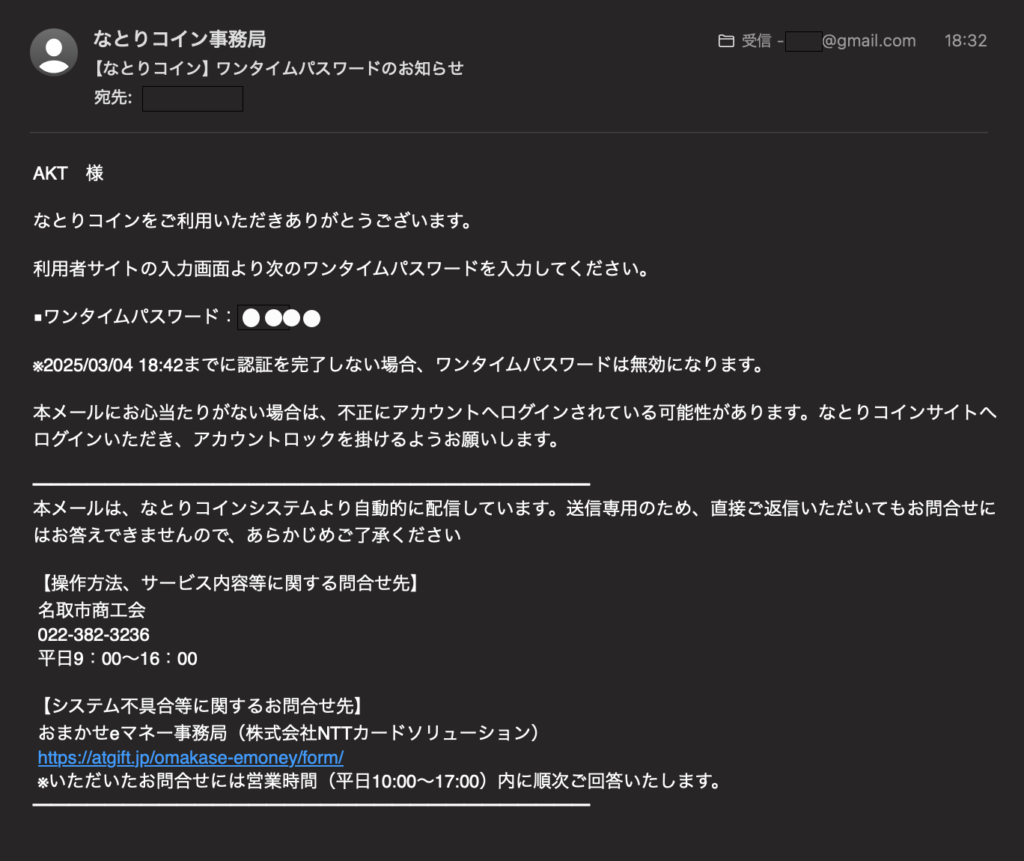
【なとりコイン】ワンタイムパスワードのお知らせ というメールが届いているはずです。このメールに記載されているワンタイムパスワードを、認証画面に入力しましょう。
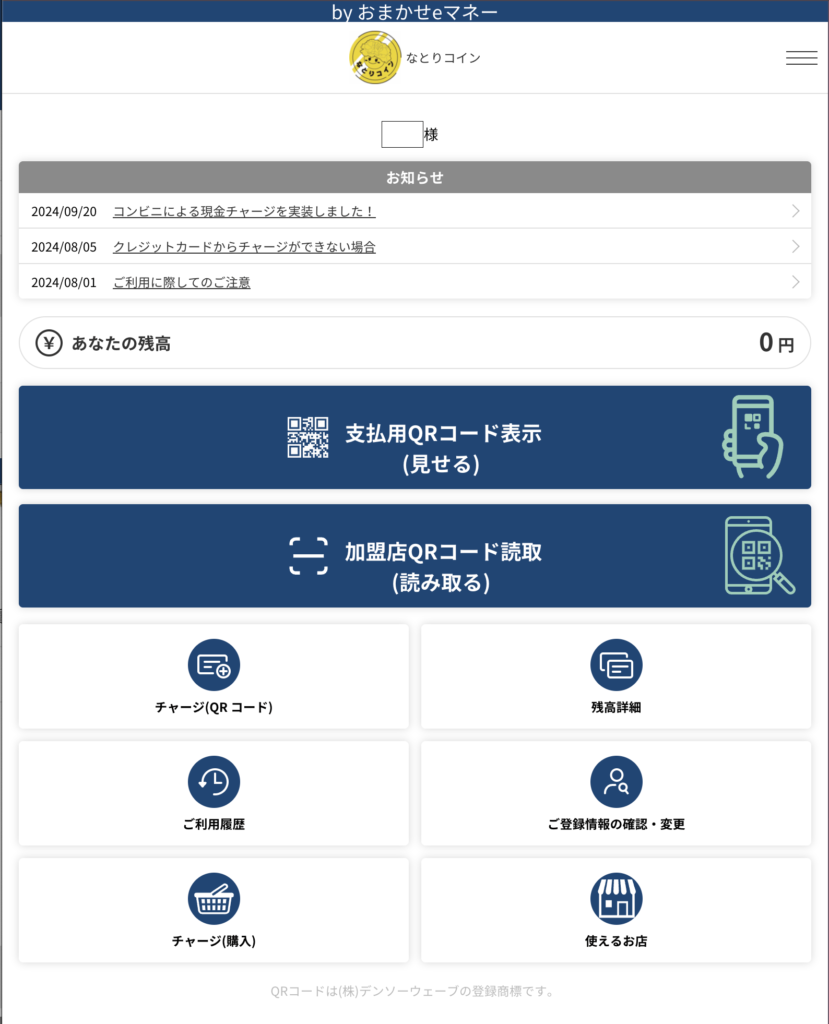
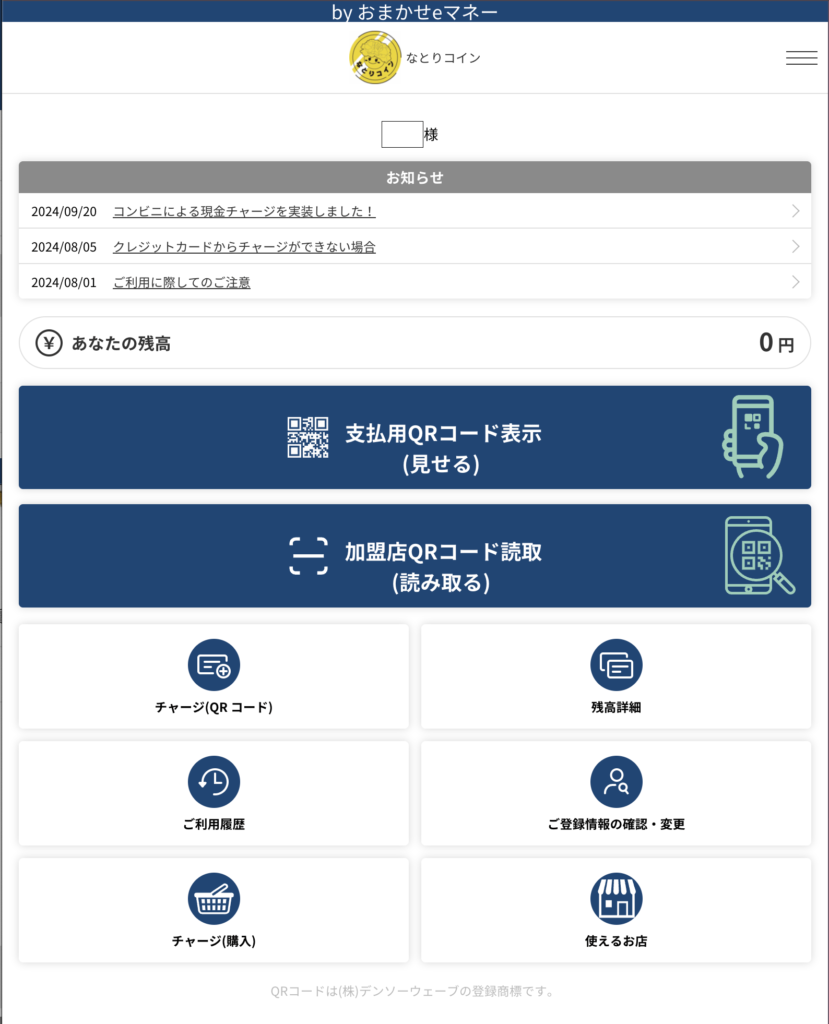
ワンタイムパスワードを入力すると、なとりコインのトップ画面が表示されます。少し面倒な作業が続きましたが、みなさんは無事になとりコイン登録することができましたでしょうか?



今回は、パソコンの画面を例にして説明させていただきましたが、スマートフォンでも同じように登録できますのでぜひ参考にしてみてください。



少し難しかったですが、なんとか登録できました。



お疲れ様でした。
次回はお金をチャージする方法についてご紹介しますね
Lycorias合同会社では、なとりコインの登録やチャージの方法などをご紹介する有料ワークショップをご提供しております。実際にお店にいって一緒に使ってみるところまでサポートしておりますので、お気軽にお問い合わせください。
おまかせカードタイプを購入してみる
なとりコインのおまかせカードタイプ(プリペイドカードタイプ)は使い捨てタイプのカードなります。
- 販売券種
- 1,005円分(1,000円で購入可能)
- 3,015円分(3,000円で購入可能)
- 購入方法
- 名取市商工会(名取市増田字柳田243番地)で購入することができます
- 使用方法
- カードに表示されているQRコードを加盟店に提示し、店員に読み取ってもらって決済します
- カードのままでも利用可能、または先ほど登録したスマートフォンへのチャージも可能です
- 特徴
- 名取市にお住まいの方へ、ギフト用としてもご使用いただけます
- 残高は加盟店で確認してもらえます
- 決済完了時にメールは届きません
- 注意点
- 一部未対応の店舗があります 詳細は名取市商工会にお問い合わせください
- カードには有効期限が記載されており、その期限を過ぎると無効となるので気をつけましょう
- その他
- 発行手数料はかかりません
- 使い切った後は再チャージはできないので、カードを破棄してください



なとりコインのおまかせカードタイプは、スマートフォンを持っていない方や、デジタル決済に不慣れな方でも簡単に利用できる選択肢として提供されています。



今日は色々教えていただきありがとうございました。
次回、チャージの仕方講座楽しみにしています。



